Enquêtes de site Wi-Fi, analyse, dépannage fonctionnent sur un MacBook (macOS 11+) ou tout ordinateur portable (Windows 7/8/10/11) avec un adaptateur réseau sans fil standard 802.11be/ax/ac/n/g/a/b. En savoir plus sur la prise en charge du 802.11be ici.
Pourquoi mon Internet fonctionne si lentement et que puis-je faire à ce sujet?
Arrêtez de demander “Pourquoi mon internet est-il si lent ?” et commencez à le résoudre dès aujourd'hui. Découvrez les principales causes du Wi-Fi lent, effectuez un test de vitesse rapide et appliquez cinq solutions éprouvées pour restaurer des téléchargements rapides et fiables ainsi que des connexions à faible latence — grâce aux analyses de NetSpot.
Internet est devenu une nécessité, et il a même été déclaré comme un droit humain fondamental par les Nations Unies. Malheureusement, nous recevons d'innombrables messages chaque mois de personnes qui se demandent : « Pourquoi ma connexion internet est-elle si lente tout à coup ? »
Ce n'est pas que nous ne voulons pas leur répondre, mais ça nous ennuie de voir que tant d'utilisateurs Internet ne sont pas en mesure de jouer en ligne, de regarder Netflix, de naviguer sur le Web ou même d'utiliser leurs emails pour communiquer avec leurs amis, les membres de leur famille et leurs collègues.
Nous avons donc décidé de faire quelque chose. Dans cet article, nous expliquons les causes les plus communes d'une connexion à Internet lente et offrons plusieurs solutions pour vous aider à profiter pleinement de votre connexion à Internet.
Pourquoi ma vitesse de chargement est si lente alors que j'ai une connexion à Internet rapide?
Si vous payez pour une connexion Internet rapide, il est tout à fait naturel d'être contrarié lorsque vous ne l'obtenez pas. La différence se produit parce que la vitesse annoncée par votre fournisseur d'accès Internet reflète généralement le débit maximal disponible directement sur votre modem, et pas nécessairement la vitesse de téléchargement réelle sur votre appareil. Plusieurs facteurs cachés peuvent considérablement réduire vos performances réelles.
Mais avant d'aborder ces facteurs, vous devriez d'abord faire un simple test de vitesse afin d'avoir des données concrètes pour la comparaison.
Comment effectuer un speed test Internet?
Speedtest par Ookla est un speed test internet populaire sur le Web qui vous permet de tester les bandes passantes de votre connexion Internet dans des endroits du monde entier :
Allez sur : http://www.speedtest.net/.
Fermez toutes les applications de téléchargement et de visualisation en streaming avant de commencer.
Cliquez sur le gros bouton “Go” au milieu de la page.

Attendez le temps que le test se termine et sauvegardez les résultats.
Répétez le test à deux autres moments de la journée (heures creuses et heures de pointe) pour révéler les schémas de congestion.
- Lors du test, n’utilisez aucune applications qui se connectent à internet.
Après avoir ces chiffres, interprétons-les correctement. Une connexion “rapide” ne consiste pas seulement à avoir des chiffres élevés ; il s’agit de répondre aux seuils minimaux pour vos activités. Voici une comparaison utile :
| Tâche | Vitesse Download minimale | Vitesse Download confortable | Objectif de latence |
|---|---|---|---|
| Appels vidéo HD (Zoom, Teams) | 1,5 Mbps | 3–4 Mbps | ≤ 60 ms |
| Streaming 4K UHD (Netflix, Disney+, YouTube) | 15 Mbps | 25–40 Mbps | ≤ 50 ms |
| Jeux dans le cloud (GeForce NOW, Xbox Cloud) | 25 Mbps | 45-60 Mbps | ≤ 30 ms |
| Gros downloads (Steam, Epic Games) | 25 Mbps | 100+ Mbps | ≤ 100 ms |
| Sauvegardes dans le cloud (Dropbox, iCloud) | 10 Mbps (upload) | 40+ Mbps (upload) | ≤ 100 ms |
* Par flux simultané ou appareil.
Avant de commencer à ajuster le Wi-Fi: Assurez-vous que le câble alimentant votre routeur n'est pas déjà saturé.
Même un routeur Wi-Fi 6E tout neuf ne peut pas diffuser plus de bande passante dans les airs que ce qu'il reçoit via la prise murale. Donc, avant de plonger dans les réglages des canaux ou les angles d'antenne, vérifiez deux fois que votre niveau de service et la ligne entrant dans la maison peuvent réellement fournir les vitesses que vous attendez.
Le guide ci-dessous montre les limites supérieures dans des conditions réelles pour les technologies « dernier kilomètre » les plus courantes — tout ce qui atteint ces limites est tout ce que votre Wi-Fi peut partager (moins un petit surplus).
| Type de connexion ISP | Vitesse Download réaliste | Temps de ping typiques | Fiabilité |
|---|---|---|---|
| DSL (Ligne téléphonique) | 5 – 100 Mbps | 20–40 ms | ★★★☆☆ |
| Câble (Coaxial) | 50 – 900 Mbps | 15–35 Mbps | ★★★★☆ |
| Fibre optique | 300 Mbps – 5 Gbps | 5-15 Mbps | ★★★★★ |
| 5G/4G Fixe sans fil | 50 – 300 Mbps | 20–60 Mbps | ★★★☆☆ |
| Satellite (GEO) | 25 – 150 Mbps | 500+ ms | ★★☆☆☆ |
Si un Speedtest filaire sur votre ordinateur portable atteint environ 85 Mbps avec un forfait DSL « jusqu'à 100 Mbps », il n'y a aucune chance que votre Wi-Fi soit plus rapide que 85 Mbps — cela signifie que le goulot d'étranglement est la ligne, et non la radio. Mais si une connexion par câble fournit 300 Mbps via Ethernet et que vous ne voyez que 40 Mbps via Wi-Fi, il est temps d'ajuster le routeur (ou peut-être de le mettre à niveau) en utilisant les conseils de la section suivante.
Si vos propres tests de vitesse atteignent bien en dessous de la plage indiquée dans ce tableau, le ralentissement est presque certainement à l'intérieur de vos quatre murs, et non du côté du fournisseur.
Maintenant que vous avez des chiffres concrets, voyons pourquoi ils restent en deçà des vitesses que vous payez.
Les 8 principales raisons pour lesquelles votre internet est lent — et comment les résoudre
Certain solutions pour améliorer la vitesse internet sont étonnamment simples à mettre en œuvre, mais cela ne signifie pas que vous ne devez pas les aborder comme le ferait un administrateur réseau professionnel.
Avec NetSpot, une application facile à utiliser pour macOS et Windows pour les études de site sans fil, l’analyse Wi-Fi, et la dépannage, vous pouvez instantanément rassembler une multitude d’informations sur les réseaux sans fil à proximité et visualiser votre propre réseau sans fil pour identifier les zones de faiblesse du signal, appelées zones mortes.
1. Signal Wi‑Fi faible ou interférences
Vous vous demandez pourquoi votre connexion Internet est lente dans la chambre mais rapide dans la cuisine ? Il y a de fortes chances que la puissance de votre signal (RSSI) soit trop faible. Des éléments comme la distance par rapport au routeur et les murs en béton armé peuvent affaiblir le signal jusqu’à ce que votre vitesse chute. Ce n’est qu’une partie de l’histoire. Dans les environnements multi-résidentiels, les canaux qui se chevauchent depuis des points d’accès voisins créent une concurrence considérable.
Lorsque plusieurs routeurs diffusent sur le même canal — le canal 6 est un exemple fréquent — chaque trame doit attendre son tour, réduisant le débit pour tous les appareils. Les canaux partiellement chevauchants, comme 4 ou 8, aggravent le problème en introduisant des interférences intercanaux qui forcent les retransmissions répétées de paquets.

Le mode Inspecteur de NetSpot affiche chaque réseau Wi-Fi détecté, y compris les SSID cachés, en temps réel et liste le canal, la largeur de bande et la force du signal de chacun. Cette visibilité vous permet d’identifier rapidement la congestion et de choisir le canal le moins occupé.
Si vous ne trouvez aucun canal vraiment libre, choisissez-en un qui chevauche complètement les réseaux dominants — le canal 1 ou 11, par exemple. Ainsi, le Carrier Sense Multiple Access with Collision Avoidance (CSMA/CA) contrôle l’accès au canal et peut coordonner les transmissions plus efficacement que sur un canal partiellement chevauché.
Après avoir sélectionné un canal plus clair, réattribuez les appareils à large bande passante aux bandes de 5 GHz ou 6 GHz, dont les canaux plus larges et la congestion moindre offrent généralement des débits de données plus élevés, bien que sur des distances plus courtes. Si les interférences persistent, rapprochez l’appareil client du routeur ou utilisez une connexion Ethernet filaire pour éliminer complètement le goulot d’étranglement sans fil.
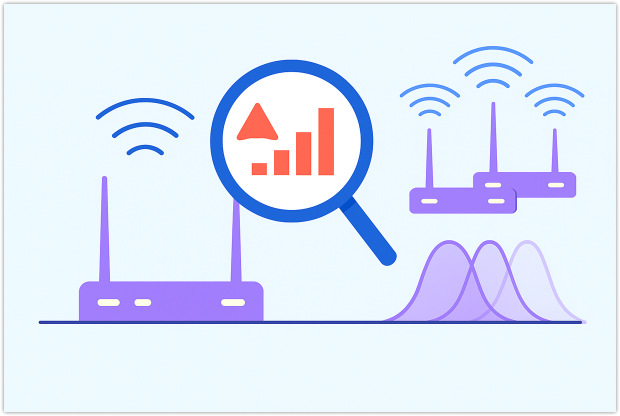
2. Mauvais emplacement du routeur
L’emplacement de votre routeur est sans doute le facteur le plus important qui détermine la vitesse de votre Internet. Plus vous vous éloignez de votre routeur, plus le signal Wi-Fi devient faible, donc vous devriez trouver un endroit d’où votre routeur peut couvrir toute votre maison ou appartement et non seulement une ou deux pièces. Le mode enquête de NetSpot peut vous aider à voir quelles pièces sont couvertes avec un signal Wi-Fi fort et lesquelles sont à peine couvertes.
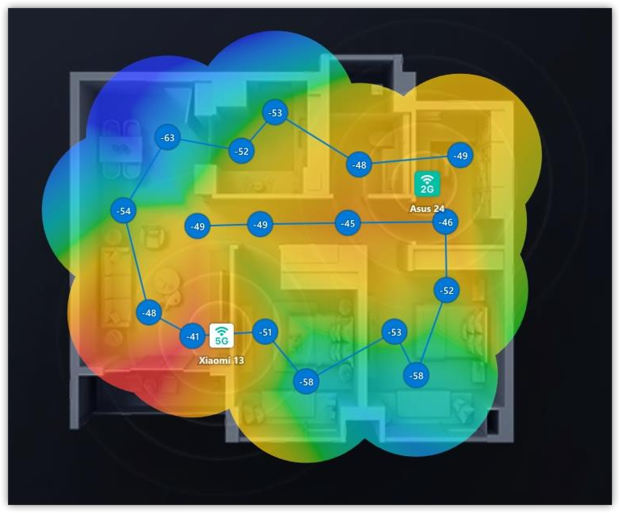
Chargez ou esquissez un plan d’étage, parcourez chaque pièce, et l’application enregistre automatiquement les signaux Wi-Fi détaillés pour chaque réseau qu’elle détecte. Lorsque vous avez terminé, NetSpot crée une carte de chaleur Wi-Fi qui met en évidence les zones fortes et faibles en un coup d’œil.
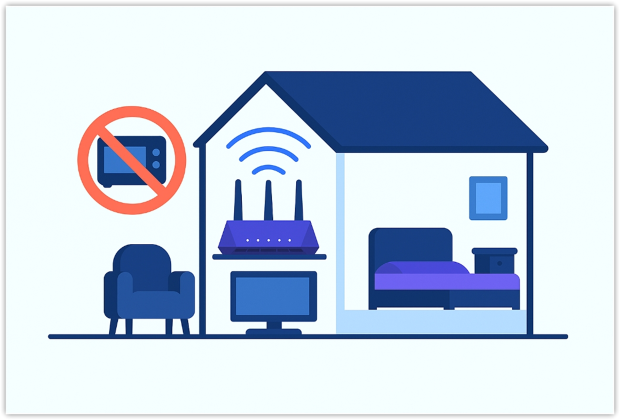
Déplacez le routeur vers une étagère haute et ouverte près du centre de la maison, bien à l’écart des micro-ondes, des armoires métalliques et des murs épais, puis procédez à une enquête de suivi rapide pour confirmer que le nouvel emplacement offre une couverture rapide et uniforme partout où vous en avez besoin.
3. Routeur surchargé ou obsolète
Même le plan le plus rapide ne peut pas surpasser une box Wi-Fi 4 vieille de dix ans. Les chipsets vieillissants surchauffent, les tables NAT se remplissent et le firmware obsolète gère mal le trafic moderne.
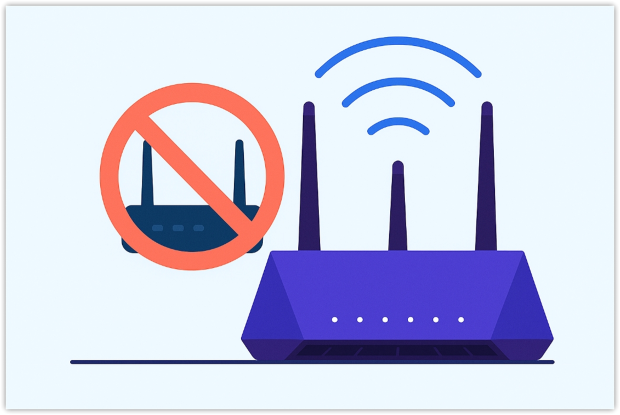
Si la vitesse chute lorsque plusieurs appareils diffusent en streaming simultanément, mettez à jour le firmware le plus récent et visez au moins le WiFi 5; passer à WiFi 6E ou WiFi 7 ajoute des canaux plus larges, OFDMA, et un accès programmé qui maintient les voies claires pendant les heures de pointe.
4. Gloutons locaux de bande passante
Les synchronisations de cloud silencieuses, les mises à jour du système d’exploitation, ou quelqu’un regardant en boucle des vidéos en 4 K dévorent la capacité. Le Gestionnaire des tâches ou le Moniteur d’activité affiche l’utilisation en temps réel, vous permettant ainsi de mettre en pause tout ce qui est gourmand.
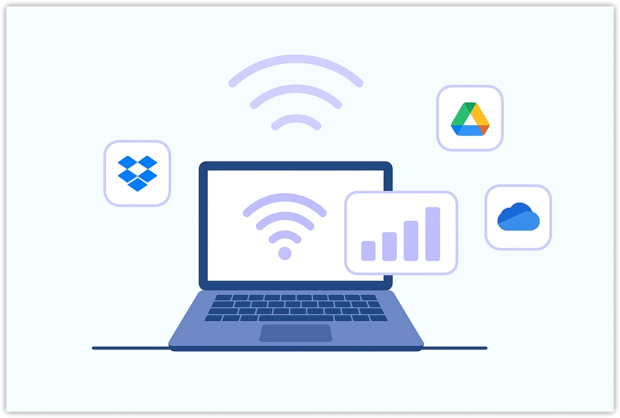
La limitation des tâches en arrière-plan résout souvent le problème “pourquoi mon internet est-il si lent en ce moment”.
5. Goulots d’étranglement externes : limites du serveur et DNS lent
Parfois, le ralentissement est complètement en dehors de votre réseau. Un hôte peut limiter chaque client ou céder sous une demande de pointe, de sorte qu’une ligne gigabit rampe tandis que ce serveur distribue les données au compte-gouttes. Le test rapide consiste à télécharger un gros fichier à partir d’un miroir rapide connu — Steam, Google Drive ou un dépôt de test local IX — et voir s’il remplit votre canal.
Si la source alternative fonctionne bien alors que l’originale est lente, le goulot d’étranglement se situe du côté du serveur ; choisir un autre miroir, programmer le téléchargement en dehors des heures de pointe, ou utiliser un téléchargeur multi-thread résout généralement le problème.
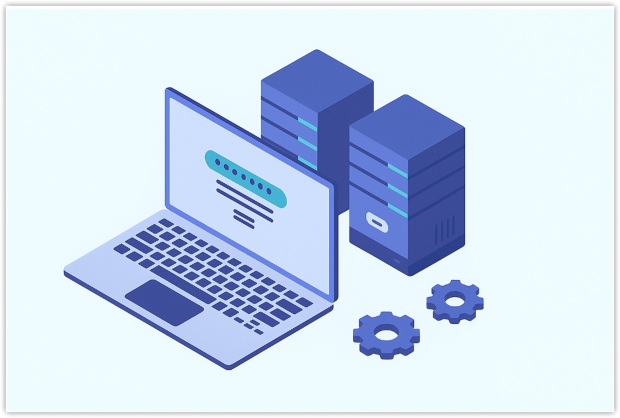
Les retards peuvent également commencer une étape plus tôt, lors de la résolution DNS. Un résolveur DNS surchargé ou distant fait attendre votre navigateur avant que le premier octet n’arrive, rendant les pages lentes même si le transfert ultérieur serait rapide.
Dirigez votre routeur ou appareil vers un résolveur public plus rapide tel que Google Public DNS (8.8.8.8) ou Cloudflare 1.1.1.1 et réessayez. Lorsqu’un nouveau DNS réduit les temps de chargement des pages mais que les gros téléchargements restent lents, vous n’avez corrigé que la latence de recherche — l’hôte lui-même reste le point d’étranglement. Si aucun changement n’apporte d’aide, le problème se situe de votre côté de la liaison ou chez le FAI, donc reprenez le dépannage local.
6. Problèmes de matériel ou de firmware du routeur
Avez-vous essayé d’éteindre puis de rallumer votre routeur ? Si ce n’est pas le cas, vous devriez absolument le faire. Un cycle de redémarrage complet ravive souvent les connexions lentes car il efface la mémoire volatile et recharge le système d’exploitation. Les routeurs grand public qui fonctionnent en continu pendant des semaines peuvent surchauffer, présenter des fuites de mémoire ou passer dans des états instables qui limitent les débits.
Le redémarrage rompt ce cycle et rétablit généralement la pleine vitesse en quelques minutes. Si les performances ne s’améliorent que brièvement — ou pas du tout — creusez plus en profondeur. Un micrologiciel obsolète ou des composants défaillants peuvent en être responsables. Consultez la page de support du fabricant de votre routeur, suivez le guide de dépannage et installez le dernier micrologiciel pour corriger les bugs connus et les failles de sécurité.
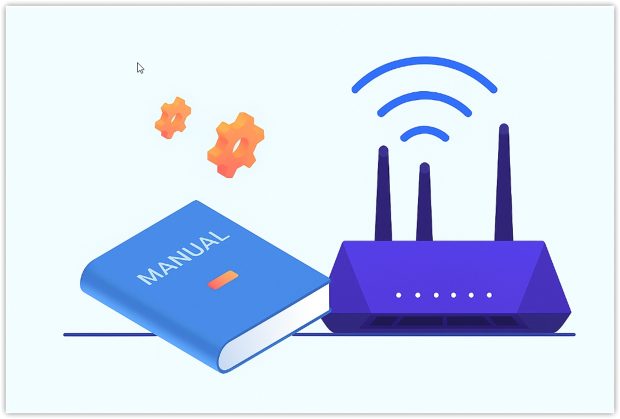
Inspectez les câbles d’alimentation et Ethernet pour des dommages, confirmez que chaque port négocie à sa vitesse nominale, et effectuez un autre test de vitesse. Des problèmes persistants après ces étapes indiquent une défaillance matérielle ; dans ce cas, le remplacement est la solution la plus fiable pour une connectivité stable et à haute vitesse.
7. Latence élevée et routage désordonné
Les chemins longs et instables augmentent le ping et la gigue, réduisant le débit TCP. Un simple traceroute révèle les détours ; changer de serveurs DNS ou utiliser un VPN réputé peut parfois raccourcir la route et stabiliser les performances.
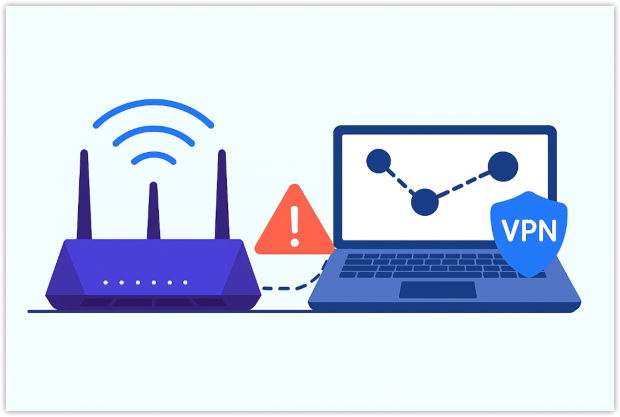
Effectuez un autre test de vitesse après chaque ajustement. Lorsque vos chiffres dépassent la colonne “confortable” ci-dessus, vous pouvez enfin arrêter de chercher pourquoi mon internet est si lent – votre ligne délivre la vitesse pour laquelle vous payez.
8. Problèmes du côté du fournisseur d'accès Internet
En fin de compte, la vitesse de votre connexion internet dépend autant de votre fournisseur d’accès à internet que de vous. Vous ne pouvez rien faire face à un problème de configuration réseau de votre fournisseur autre que vous plaindre.
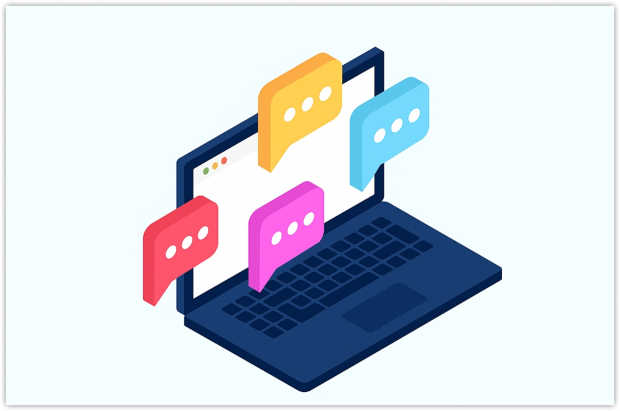
La plupart des opérateurs proposent une assistance par téléphone, chat ou e-mail ; présenter des preuves claires accélère l’escalade, incite à un test de ligne et, si nécessaire, permet de dépêcher un technicien pour résoudre les problèmes côté réseau. Tant que le FAI ne corrige pas le problème, il y a peu de choses que vous puissiez faire de votre côté, donc documenter soigneusement le problème est votre atout le plus fort.
Conclusione
Il est difficile de trouver quelque qui ne s'est jamais demandé au moins une fois "Pourquoi ma vitesse de connexion à internet est si lente ?". Même si nous en dépendons grandement, Internet n'est pas aussi fiable que les réseaux locaux, avec les coupures de connexion à Internet qui se produisent assez régulièrement.
La bonne nouvelle est que il existe de nombreuses choses que vous pouvez faire pour résoudre votre problème de lenteur d'internet. La plupart des maux de tête causés par un internet lent se résolvent en dix à quinze minutes : déplacer le routeur à un meilleur endroit, déconnecter des clients supplémentaires du canal, mettre à jour les pilotes et faire un test rapide avec NetSpot. Si le problème se situe à l'extérieur de votre appartement, NetSpot vous fournit des preuves solides pour montrer à votre fournisseur d'accès internet que votre vitesse est inférieure au contrat.
Dans cet article, nous avons fourni les 8 meilleures façons de résoudre un problème de lenteur d'internet et expliqué pourquoi vous devriez utiliser NetSpot comme guide.
FAQ
Les ralentissements inattendus proviennent généralement soit d'un signal Wi-Fi faible, d'une forte interférence provenant de routeurs voisins, ou d'une limitation côté serveur. Commencez par effectuer un test de vitesse local — et si les vitesses Ethernet semblent correctes tandis que les vitesses sans fil chutent, examinez votre domicile avec NetSpot pour identifier des canaux congestionnés ou des zones mortes.
Si les résultats filaires et sans fil sont tous deux médiocres, le problème peut provenir de l'infrastructure de votre fournisseur d'accès Internet ou de l'hôte distant que vous contactez.
Pour un streaming fluide en 4K UHD, vous avez besoin d'au moins 25 Mbps par flux, tandis que la plupart des plateformes de cloud-gaming recommandent 45 Mbps ou plus. Atteindre ces objectifs de débit et maintenir une latence inférieure à environ 50 ms permet d'éviter la mise en mémoire tampon et le décalage d'entrée.
Les tests de vitesse ciblent des serveurs à haute capacité conçus pour saturer votre lien. Si un site web particulier ou un miroir limite le débit par utilisateur, votre taux de téléchargement sera limité, quelle que soit la rapidité de votre ligne. Essayez un hôte différent ou un gestionnaire de téléchargement multi-fil pour contourner la limitation côté serveur.
Le trafic aux heures de grande écoute (environ de 19h à 23h heure locale) inonde les lignes résidentielles et les infrastructures de votre fournisseur d'accès Internet avec des diffusions en 4K, des sauvegardes dans le cloud, et des sessions de jeu en ligne.
Cette hausse provoque une congestion qui augmente la latence et limite le débit, même si votre abonnement est habituellement rapide. Programmer des téléchargements volumineux en dehors des heures de pointe, passer à un plan de niveau supérieur ou à la fibre, ou acheminer le trafic via une sortie VPN en dehors de la région congestionnée peut atténuer ce ralentissement.
Oui. Les malwares sensibles au réseau — en particulier les vers et les agents de botnet — peuvent envoyer des centaines de requêtes par minute, saturant ainsi la bande passante de téléchargement et déclenchant les limites de taux fixées par les FAI. Le trafic supplémentaire réduit la capacité pour les données légitimes et provoque souvent une perte de paquets et une latence élevée.
Effectuer une analyse antivirus complète, mettre à jour le système d'exploitation et réinitialiser les appareils compromis aux paramètres d'usine éliminent la charge de malware et rétablissent des vitesses normales.
Si votre navigateur reste bloqué sur “Résolution de l'hôte… pendant plus d'une seconde, passer à un résolveur plus rapide peut faire apparaître les pages sensiblement plus rapidement. Des services comme Google Public DNS (8.8.8.8) ou Cloudflare 1.1.1.1 répondent généralement en 20 ms – 30 ms, tandis qu'un résolveur surchargé de FAI pourrait prendre 200 ms ou plus.
Des recherches plus rapides ne raccourcissent que la poignée de main initiale — elles n'augmenteront pas la bande passante brute de téléchargement si le serveur lui-même est lent — mais elles améliorent la réactivité de la navigation quotidienne.
